如何快速比較兩張excel表中的不同?
Jun 15, 2020 am 09:57 AM
excel
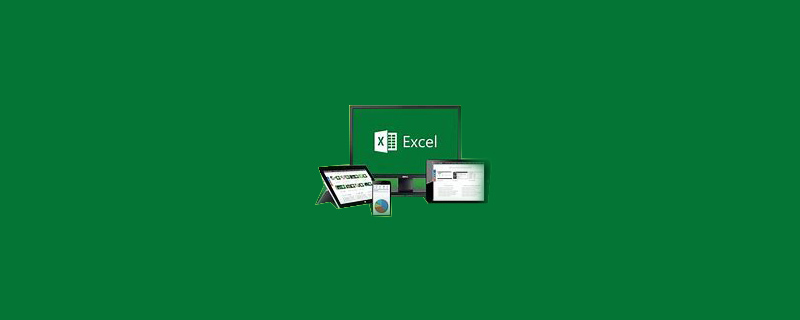
如何快速比較兩張excel表中的不同?
快速比較兩張excel表中的不同的方法:
#1.我們以下圖中的兩張表格為例,從圖中不難發現這兩張表格裡都是數字,如果單憑肉眼來找不同,這樣非常容易出錯;
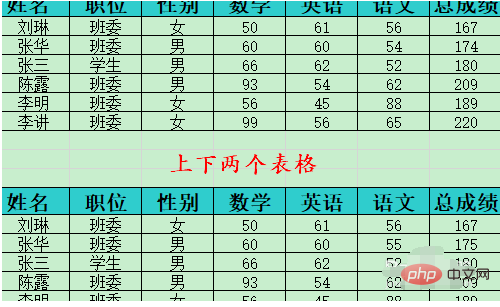
2.此時我們可以將第一個表格的數字區域全部選中,然後點擊滑鼠右鍵“複製”,如下圖...
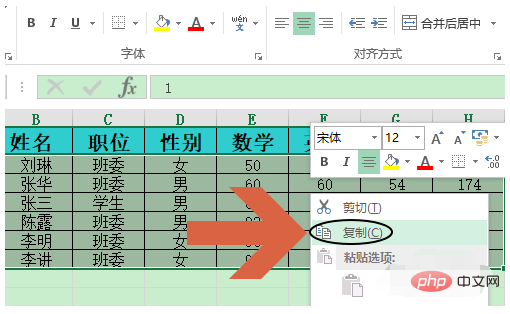
#3.複製以後點擊第二張表格的第一個儲存格,然後再點選滑鼠右鍵依序選擇「選擇性貼上」-「選擇性貼上」;
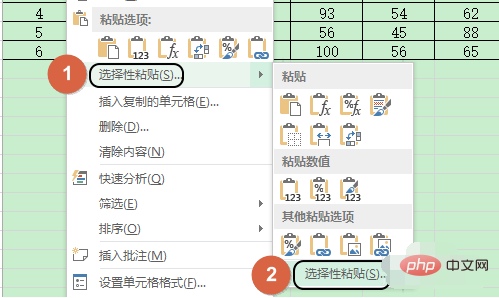
#4.接下來就會彈出選擇性貼上對話框,我們勾選該對話框左側運算裡的“減”,然後點擊確定關閉對話框;
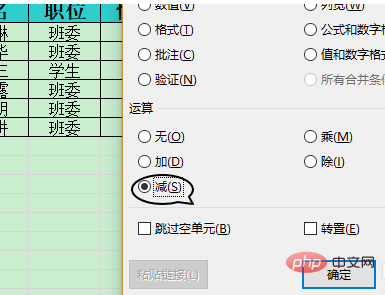
#5.回到工作簿,我們就會發現第二個表格裡面的資料發生了變化,其中顯示為0的單元格說明資料是相同的,而其他區域則說明資料存在差異,如圖所示...
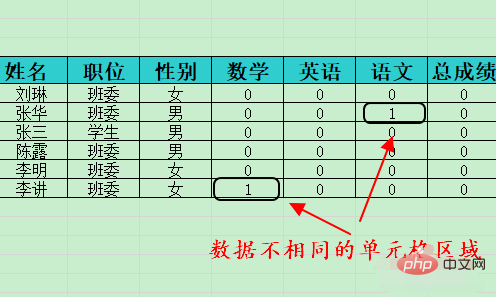
excel基礎教學》
以上是如何快速比較兩張excel表中的不同?的詳細內容。更多資訊請關注PHP中文網其他相關文章!
本網站聲明
本文內容由網友自願投稿,版權歸原作者所有。本站不承擔相應的法律責任。如發現涉嫌抄襲或侵權的內容,請聯絡admin@php.cn

熱門文章
擊敗分裂小說需要多長時間?
3 週前
By DDD
倉庫:如何復興隊友
3 週前
By 尊渡假赌尊渡假赌尊渡假赌
Hello Kitty Island冒險:如何獲得巨型種子
3 週前
By 尊渡假赌尊渡假赌尊渡假赌
R.E.P.O.能量晶體解釋及其做什麼(黃色晶體)
1 週前
By 尊渡假赌尊渡假赌尊渡假赌
公眾號網頁更新緩存難題:如何避免版本更新後舊緩存影響用戶體驗?
3 週前
By 王林

熱門文章
擊敗分裂小說需要多長時間?
3 週前
By DDD
倉庫:如何復興隊友
3 週前
By 尊渡假赌尊渡假赌尊渡假赌
Hello Kitty Island冒險:如何獲得巨型種子
3 週前
By 尊渡假赌尊渡假赌尊渡假赌
R.E.P.O.能量晶體解釋及其做什麼(黃色晶體)
1 週前
By 尊渡假赌尊渡假赌尊渡假赌
公眾號網頁更新緩存難題:如何避免版本更新後舊緩存影響用戶體驗?
3 週前
By 王林

熱門文章標籤

記事本++7.3.1
好用且免費的程式碼編輯器

SublimeText3漢化版
中文版,非常好用

禪工作室 13.0.1
強大的PHP整合開發環境

Dreamweaver CS6
視覺化網頁開發工具

SublimeText3 Mac版
神級程式碼編輯軟體(SublimeText3)
















